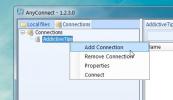Jak skrýt více souborů a složek v systému Windows 10
V systému Windows jsme vždy mohli skrýt soubory a složky. Pokud nevíte, kde je možnost, klikněte pravým tlačítkem myši na libovolný soubor nebo složku a vyberte příkaz Vlastnosti. Na kartě Obecné zaškrtněte možnost „Skryté“ v dolní části a použijte změnu. To je všechno. Tato funkce je zjevně velmi užitečná a přichází Windows 10, skrýt / odkrytí existuje jako své vlastní tlačítko na pásu karet, což mimořádně usnadňuje skrytí / skrytí souborů a složek. Takto to funguje.
Otevřete Průzkumník souborů a vyberte všechny soubory a složky, které chcete skrýt. Přejděte na kartu Zobrazit a tlačítko Skrýt vybrané položky bude aktivní. Klikněte na něj a potvrďte, zda chcete změny použít pouze na vybrané položky nebo na všechny podsložky a soubory.

Prohlížení skrytých souborů je také snadné, aniž byste museli procházet oknem Možnosti složky. Stačí zaškrtnout možnost „Skryté položky“ na panelu nástrojů Zobrazit / skrýt v pásu karet Zobrazit. Pomocí této možnosti můžete přepínat viditelnost skrytých položek a samotné tlačítko Skrýt přepínat atribut skrýt pro více souborů a složek najednou.
Stojí za zmínku, že to není úplně nová funkce, ale pro kohokoli, kdo přichází do Windows 10 ze systému Windows 7 a jsou drtivá většina vzhledem k tomu, jak nepopulární / ne-úspěšný Windows 8 byl, bude samotná stuha novou funkcí a stojí za to zkoumání. Společnost Microsoft usnadňuje uživatelům přístup k některým z nejběžnějších akcí, které provádějí na počítači se systémem Windows, a toto tlačítko je jen další částí tohoto většího obrázku. Soubory a složky můžete stále skrýt starým způsobem, tj. Z okna vlastností souboru / složky.
Vyhledávání
Poslední Příspěvky
Vytvářejte, spravujte a zálohujte soubor hostitelů systému Windows pomocí generátoru souborů hostitelů
Některé malware programy se pokoušejí upravit, odstranit nebo jedno...
DPWipe: Drag & Drop do Shred souborů a složek pomocí více metod
Pokud něco z počítače odstraníte běžným způsobem, přejde do koše. M...
AnyConnect umožňuje více připojení FTP / SSH / terminál ve smíšeném režimu
AnyConnect je FTP klient, který poskytuje jednoduchý mechanismus pr...